- Це справді неприємно, коли файли PDF не відкриваються через застарілий Adobe Reader або пошкоджені файли PDF.
- Якщо після оновлення до Windows 10 не вдається відкрити файли PDF, перевірте налаштування Adobe Reader.
- Також переконайтеся, що Adobe Reader або Acrobat є програмою за замовчуванням для відкриття PDF-файлів.
- Ви можете спробувати відновити програму, якщо файл PDF не відкривається і ви впевнені, що він не пошкоджений.

Зробіть усі свої документи доступними та безпечними за допомогою Adobe Acrobat Reader. Цей інструмент управління документами також дозволить вам підписувати електронне повідомлення та створювати офіційні форми, щоб заощадити ваш час на роботі. Отримайте його для свого ПК, і ви зможете:
- Відкривайте, друкуйте та редагуйте всі PDF-файли та інші типи файлів
- Простіше заповнювати PDF-форми
- Зберігайте свої основні документи в зашифрованому вигляді
Отримайте всі програми за спеціальною ціною!
Світове програмне забезпечення для управління документами № 1 зараз має велику ціну, тож поспішайте!
Ви нещодавно оновили свій комп’ютер чи встановили Windows 10 і тепер у вас виникають проблеми з відкриттям файлів PDF?
Тоді ви потрапили в потрібне місце. Існує багато факторів, які можуть перешкодити відкриттю PDF-файлу в Acrobat або Adobe Reader, включаючи Reader або Acrobat застарілий або файл PDF пошкоджено.
Крім того, ця проблема може виникнути, якщо файли були створені за допомогою програм, що не належать Adobe, або ви намагаєтеся відкрити підозрілі файли Файли PDF. Крім того, може бути пошкоджена сама програма, Reader або Acrobat.
При спробі відкрити файл PDF система не видає жодного повідомлення про помилку і не відкриває файл. На кілька секунд з’являється лише піктограма зайнятості, а потім нічого, навіть миготіння нового вікна / кадру.
Цю проблему також можна назвати матір’ю всіх проблем PDF у Windows 10. У цьому посібнику ми обговоримо причини, а також запропонуємо вам рішення, які можуть вирішити проблеми. Тож давайте почнемо.
Що я можу зробити, якщо я не можу відкрити файли PDF в Adobe Reader?
1. Встановіть останню версію Adobe Acrobat
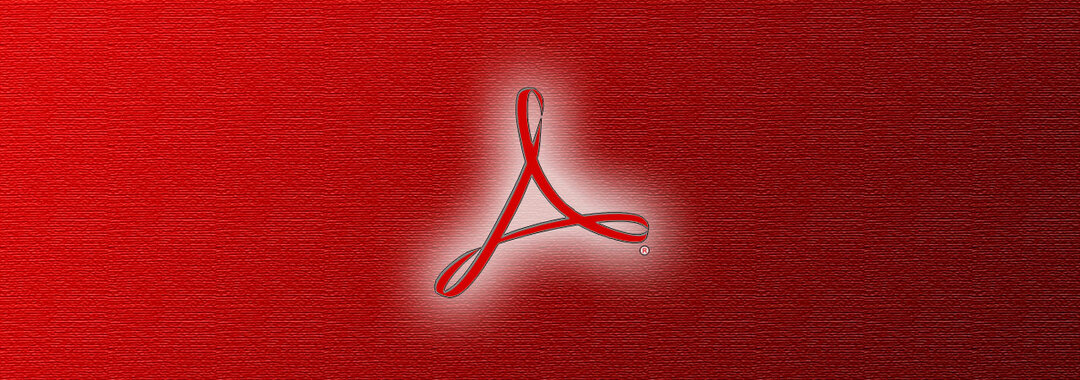
Якщо ви використовуєте застарілу версію Adobe Acrobat, можливо, вона не підходить для відкриття всіх ваших PDF-файлів. Adobe регулярно оновлює свої програми Acrobat та Reader.
Ось чому ми можемо лише заохотити вас завантажувати програмне забезпечення з офіційної сторінки розповсюдження Adobe. Перебуваючи там, виберіть поточну версію системи ОС і натисніть Скачати зараз кнопку.
Захоплення останньої версії, швидше за все, вирішить конфлікти з вашою системою. Це матиме величезну різницю, якщо поточний пошкоджений.
Більше того, найновіші виправлення та вдосконалення безпеки дозволять Adobe Acrobat працювати безперебійно в будь-який час.

Adobe Acrobat Reader
Виправте всі проблеми, пов’язані з PDF, ніж за допомогою найвідомішого у світі редактора та зчитувача PDF для відкриття файлів.
2. Вимкніть захищений режим під час запуску
- відчинено Читач. Ви можете ввести Adobe у поле пошуку для зручності доступу.
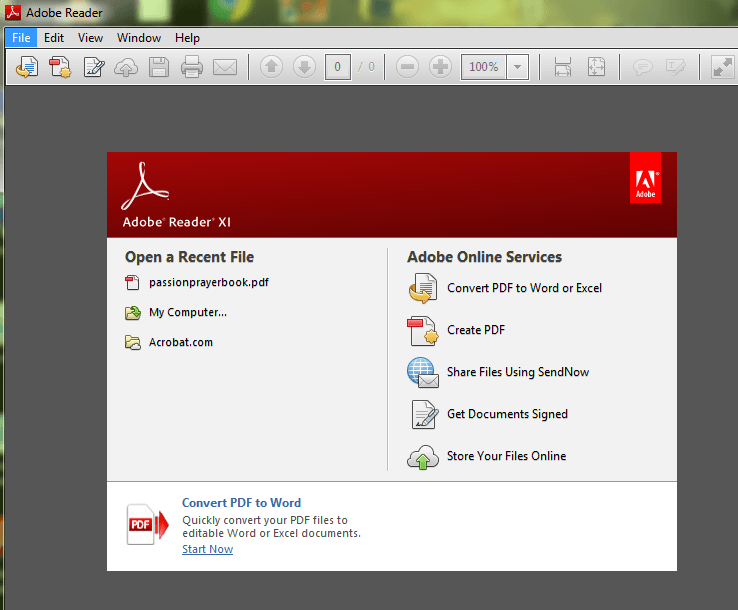
- Клацніть на Редагувати у верхньому лівому куті.
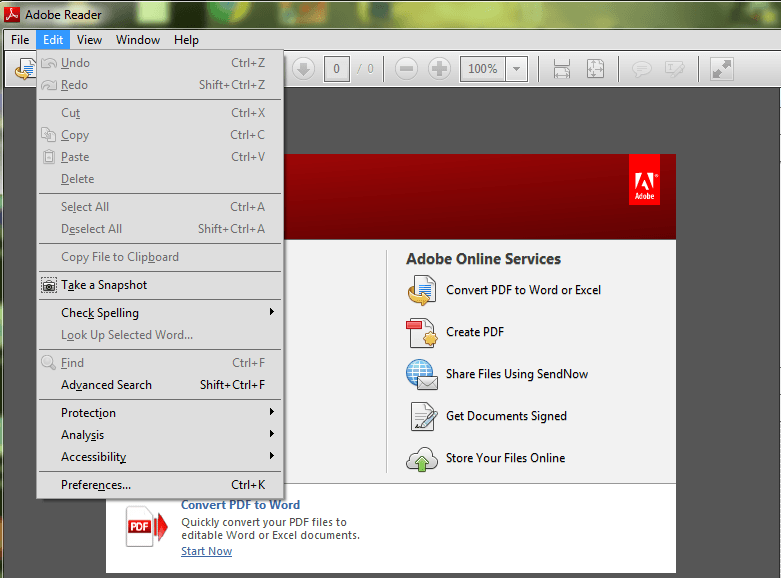
- Прокрутіть вниз Редагувати меню, поки не побачите Преференції, потім натисніть на нього.
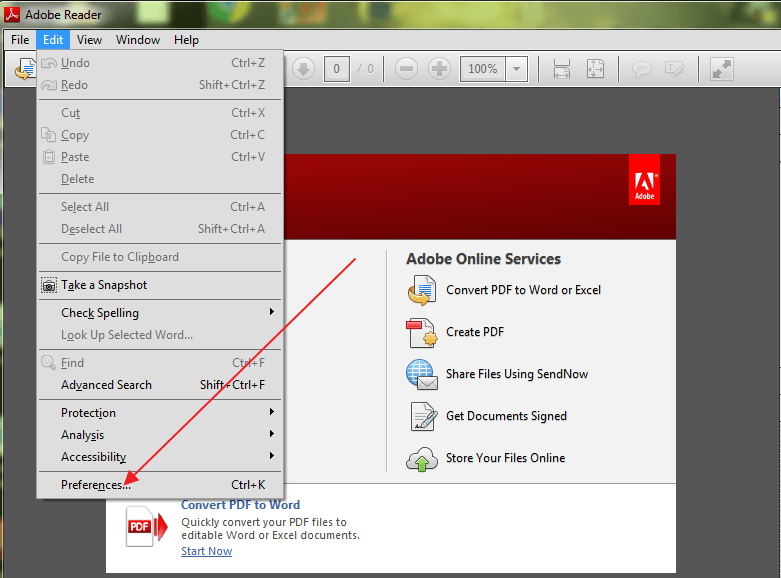
- Відкриється нове вікно з різними категоріями. Виберіть Безпека посилюється натиснувши на нього.
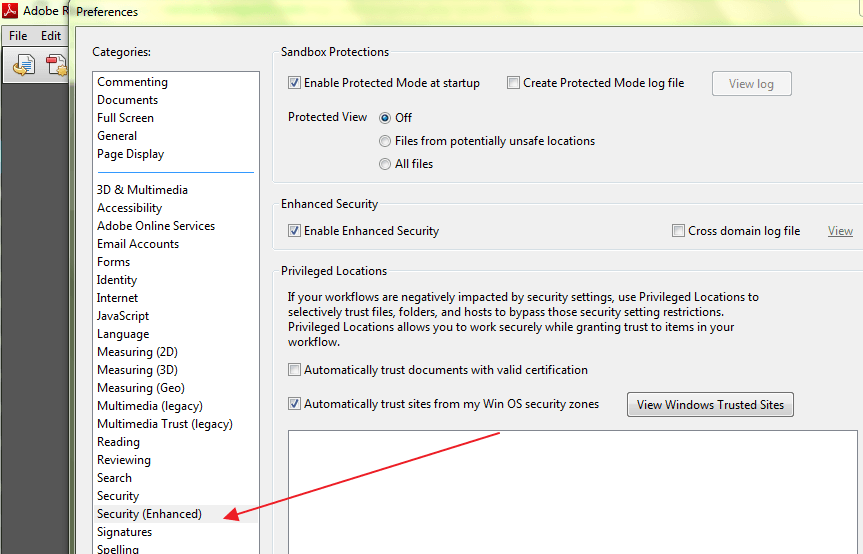
- Під Огородження пісочниці, відключити Захищений режим при запуску знявши прапорець.
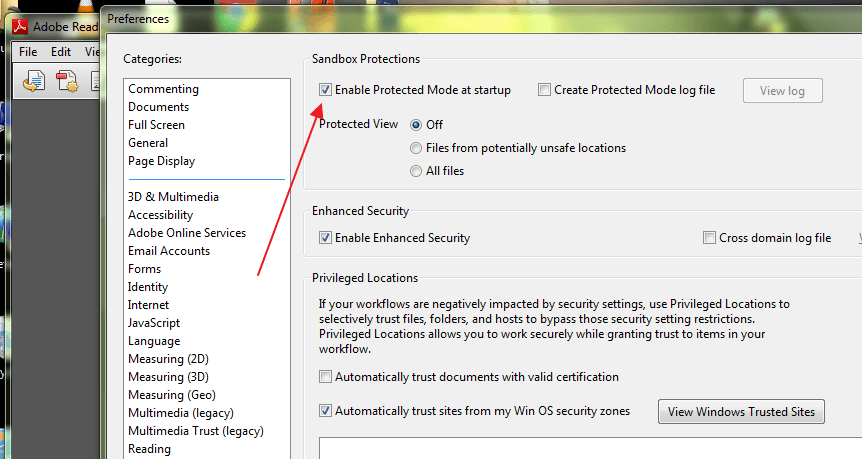
- Багато користувачів повідомили, що вирішили проблему, виконавши цю процедуру.
Примітка: Основа цієї проблеми полягає в налаштуваннях. Якщо вищевказана процедура не вирішує проблему, прочитайте далі, щоб дізнатись, що може бути причиною, і можливе рішення для усунення проблеми.
Завантажте сторонній універсальний відкривач файлів

Якщо ви не можете вирішити ці проблеми, ми настійно рекомендуємо використовувати сторонній інструмент. FileViewer Plus - це універсальний переглядач файлів для Windows, який може відкривати та відображати понад 300 різних типів файлів.
Нова оновлена версія пропонує покращену підтримку PDF для кращого відтворення та перетворює PDF вибірково сторінку за сторінкою.
Ви можете завантажити безкоштовну повнофункціональну пробну версію з офіційного веб-сайту або придбати її за доступною ціною.
⇒ Завантажте FileViewer Plus тут
3. Попросіть відправника повторно надіслати файл, якщо він пошкоджений
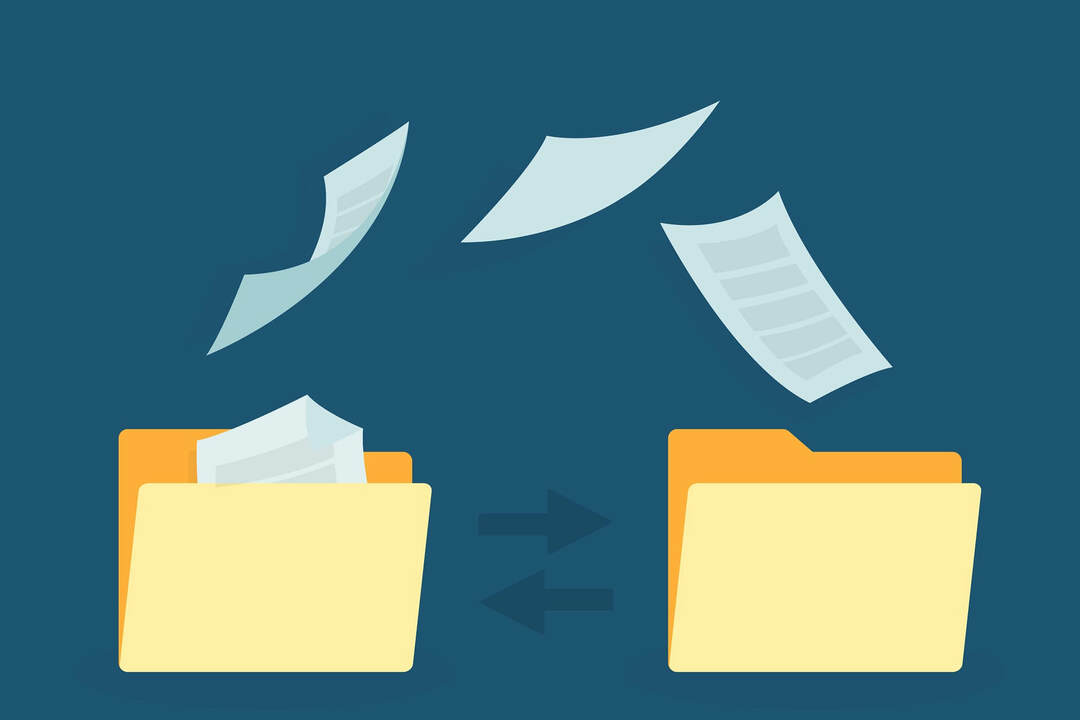
Це не дуже поширена проблема, але не виключено, що програма, яка була використана для створення PDF-файлу, не створила його ідеально. Іноді файл PDF також може містити пошкоджені дані.
Більше того, якщо файл було передано за допомогою USB або веб-сайту, швидше за все, він, можливо, не передався на флешку або не завантажив на веб-сайт ідеально.
Найпростіший спосіб це встановити - спробувати відкрити інший файл PDF, і якщо він відкриється, ви дізнаєтесь, що відповідний файл пошкоджено. Найпростішим рішенням є попросити відправника повторно надіслати файл.
Ми вже писали про пошкоджені файли PDF. Додайте цю сторінку в закладки, якщо вона вам знадобиться пізніше.
4. Поверніться до попередньої версії для PDF-файлів, що не відповідають вимогам

Іноді ви можете спробувати відкрити кілька файлів PDF на ПК з Windows 10, і вони не можуть відкритись, оскільки вони були створені з продуктів, що не належать Adobe.
Файли PDF, створені з продуктів, що не належать Adobe, не завжди відповідають стандартам та специфікаціям PDF, тому не відкриваються в Adobe Acrobat або Reader.
Крім того, попередні версії Adobe Acrobat або Reader не є такими суворими, як новіші версії. Отже, під час використання останньої версії, можливо, ви не зможете відкрити файл PDF, який ви відкривали у попередній версії програми.
Якщо ви довіряєте творцеві файлу та його походженню, вам слід подумати про повернення до попередньої версії Acrobat або Reader, щоб відкрити файл.
Щоб повернутися до попередньої версії, потрібно спочатку видалити версію Reader або Acrobat, яка зараз знаходиться на вашому диску.
5. Відремонтувати інсталяцію програми
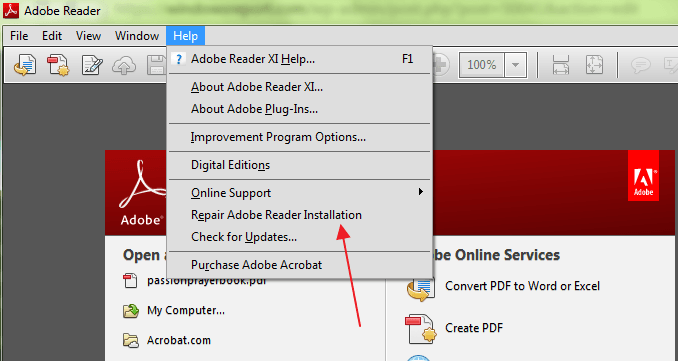
Adobe Acrobat або Reader, або ресурси, на які вони покладаються, можуть бути пошкоджені, отже, не в змозі ефективно виконувати свої функції. Рішення тут - відремонтувати установку.
Ви можете використовувати панель керування для виконання процедури ремонту або відкрити програму та вибрати Допомога > Відремонтувати інсталяцію програми що простіше.
Більшість проблем, з якими ви зіткнетеся під час відкриття файлів PDF, пов’язані з одним із розглянутих вище випадків. Важливо також переконатися, що ваша операційна система розпізнає PDF.
Наприклад, Microsoft Edge є не лише браузером за замовчуванням у Windows 10, а й за замовчуванням засобом зчитування PDF. Ви можете змінити це так, щоб зробити Reader або Acrobat вашим читачем PDF за замовчуванням.
Наведені вище рішення допоможуть вам вирішити проблему з файлами PDF, які не відкриватимуться після оновлення системи.
Чи знайшла ця стаття корисною? Давайте почуємо ваші думки в розділі коментарів нижче.
Питання що часто задаються
Пошкоджені файли PDF - найпоширеніші причини цієї проблеми. У нашому короткому посібнику ви можете знайти рішення для PDF-файли, які не відкриваються.
Ми зібрали відповідні рішення цієї загрозливої проблеми, і ви можете слідувати нашим керівництво, якщо ваш PDF не відкривається в Outlook.
Файл інсталяції може бути пошкоджений. Прочитайте наш путівник і дотримуйтесь їх прості рішення, якщо ви не можете встановити Adobe Reader.

![Не вдалося завантажити повідомлення документа PDF у Windows 10 [повне виправлення]](/f/6b02c26524e6b997ed6776e815067c2b.jpg?width=300&height=460)
